Флешка – отличный способ переноса данных. Разработчики вредоносных программ это хорошо понимают, поэтому часто используют флешки для распространения своих вирусов. Одним из типичных симптомов заражения флешки вирусом это внезапное превращение всех файлов в ярлыки. В данном материале мы рассмотрим именно такой случай.
Содержание
Почему файлы на флешки стали ярлыками
Если файлы на вашей флешке стали ярлыками, то это означает, что флешка заражена вирусом. На одном из компьютеров, к которому вы подключали флешку, работал вирус, и он заразил вашу флешку. Обычно при заражении флешки вирусы не удаляет файлы пользователя. Вместо этого файлам присваивается атрибут «Скрытый», после чего создаются ярлыки, которые отвечают за запуск вируса и открытие файлов пользователя. Таким образом ваша флешка стала переносчиком вируса и если вы попробуйте открыть ярлык с флешки на новом компьютере, то вирус попытается заразить и его.
Поэтому если на флешке вместо файлов обнаружились ярлыки, то нужно немедленно выполнить чистку флешки от вирусов. Работать дальше с такой флешкой нельзя, иначе вы можете заразить все компьютеры, к которым будет подключаться флешка.
Как почистить флешку от вирусов
Если вы знаете, что на вашей флешке есть вирус, то ее нельзя подключать к компьютерам на которых нет антивируса. Найдите ПК, на котором установлен хороший платный антивирус и убедитесь, что антивирус запущен и работает. Только после этого к нему можно подключать флешку. После подключения откройте окно «Мой компьютер», кликните правой кнопкой по флешке и выберите пункт «Проверить на вирусы».
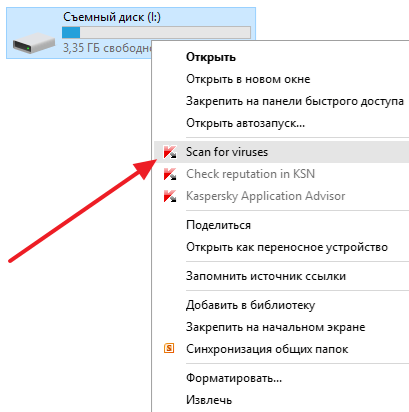
Многие антивирусы умеют исправлять зараженные флешки. Они сами удаляют вирусы и созданные вирусом ярлыки, после чего делают скрытые файлы снова видимыми. Поэтому есть вероятность, что после проверки на вирусы проблема уже будет решена. Если нет, проблему с ярлыками можно исправить самостоятельно.
Как решить проблему с ярлыками на флешке
Как уже было сказано, при заражении флешки вирусы не удаляют файлы пользователя. Вместо этого файлам присваивается атрибут «Скрытый» и создаются ярлыки, которые отвечают за запуск вируса и открытие файлов пользователя. Поэтому для того, чтобы вернуть файлы нужно включить отображение скрытых файлов, убрать с файлов атрибут «Скрытый» и удалить созданные вирусом ярлыки.
Для того чтобы включить отображение скрытых файлов нужно открыть окно «Параметры папок». Это можно сделать по-разному, самый универсальный способ — это нажать Windows-R и выполнить команду «control.exe folders».
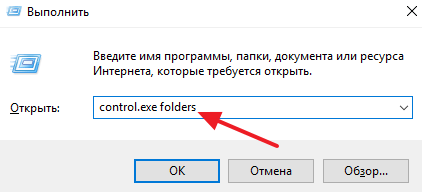
После этого нужно перейти на вкладку «Вид» и пролистать список дополнительных параметров. Здесь нужно отключить опцию «Скрывать защищенные системные файлы» и включить «Показывать скрытые файлы, папки и диски». После чего нужно сохранить настройки с помощью кнопки «ОК».
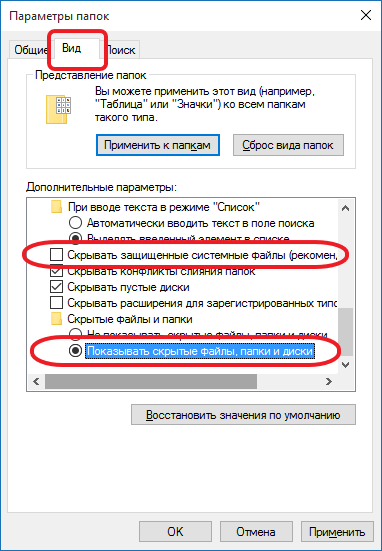
После включения отображения скрытых файлов нужно перейти на флешку. Теперь вы сможете видеть все ваши файлы, которые вирус сделал скрытыми. Для того чтобы сделать файлы снова видимыми выделите их, кликните по ним правой кнопкой мышки и перейдите в «Свойства». В окне со свойствами нужно отключить атрибут «Скрытый» и сохранить настройки с помощью кнопки «ОК».
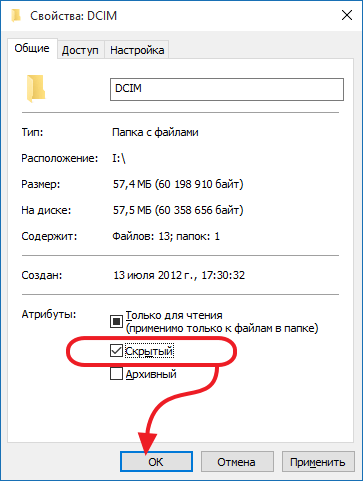
Также вы можете снять атрибут «Скрытый» с помощью консольной команды. Для этого запустите «Командную строку» и откройте в ней вашу флешку. Эту делается простым вводом буквы диска и знака двоеточие.
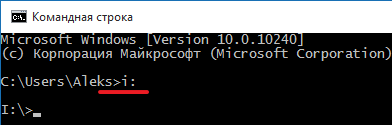
После этого в «Командную строку» нужно ввести команду «attrib -s -h *.* /s /d». Данная команда снимет атрибут «Скрытый» со всех файлов, которые находятся на вашей флешке. Време выполнения команды зависит от количества самих файлов.
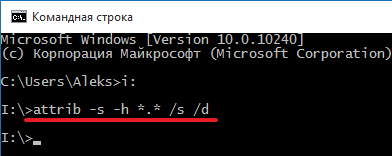
После того как вы сняли атрибут «Скрытый» и сделали файлы снова видимыми, можно избавиться от ярлыков, если их не удалил антивирус.
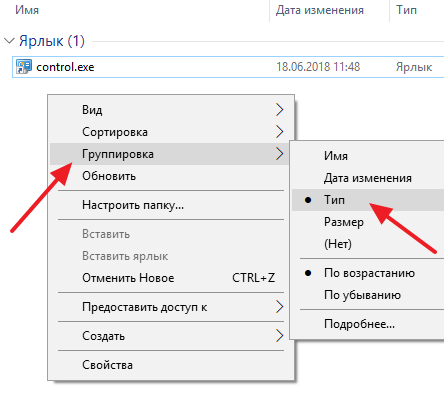
Для того чтобы удалить ярлыки откройте флешку, кликните по свободному месту и в открывшемся меню выберите «Группировка – Тип». После этого ярлыки будут сгруппированы в отдельную группу и вы сможете легко их удалить.
Спасибо! Очень помогла статья! Думала уже, что потеряла содержимое завирусованной флешки…
Спасибо! Очень помогли!
Спасибо! очень полезно, понятно и просто. Думала потеряла все нужные файлы навсегда.
Спасибо, помогло! А то бы засада была лютая.
Огромное вам спасибо!! Вы спасли флешку с бэкпом всех данных )